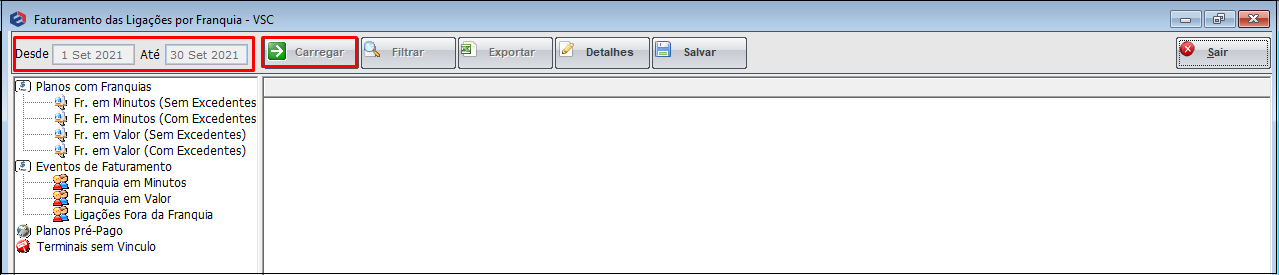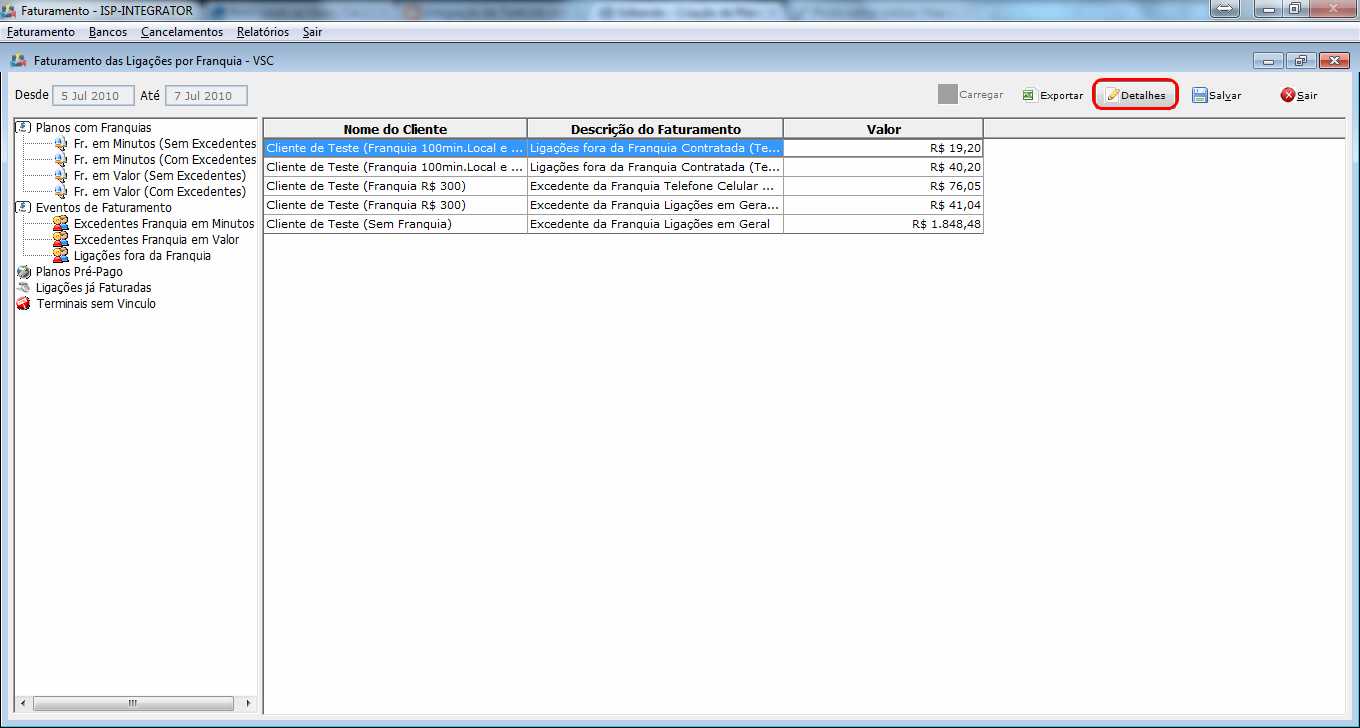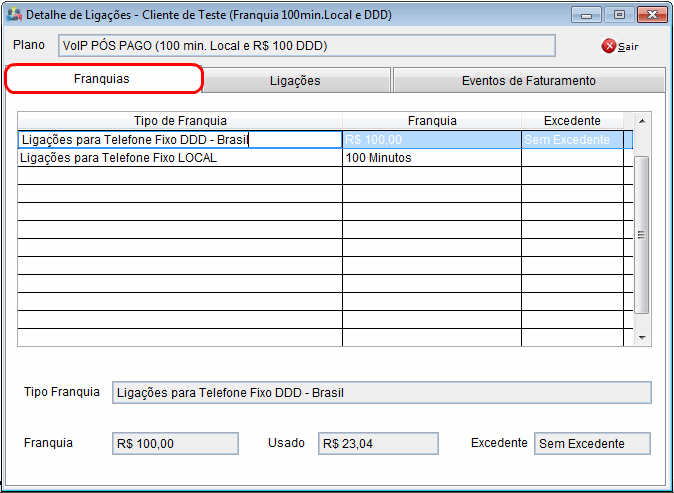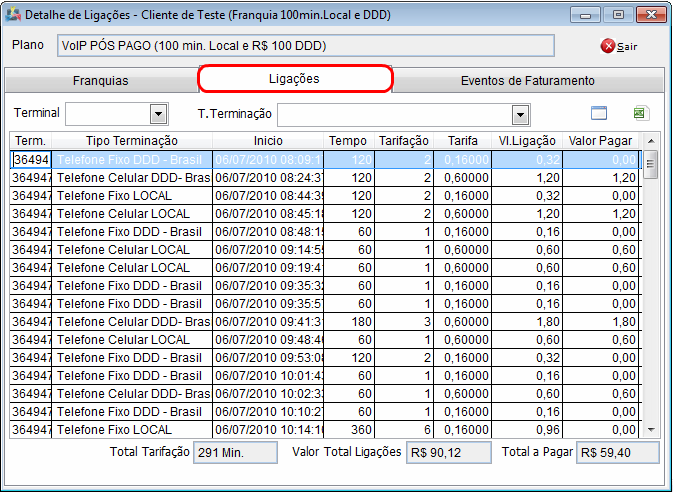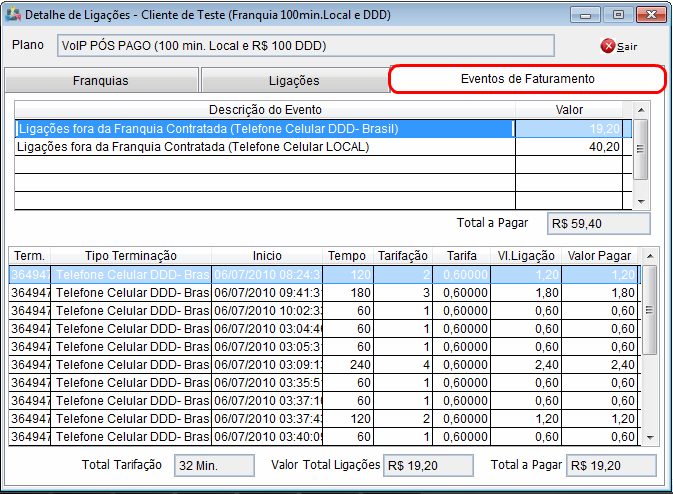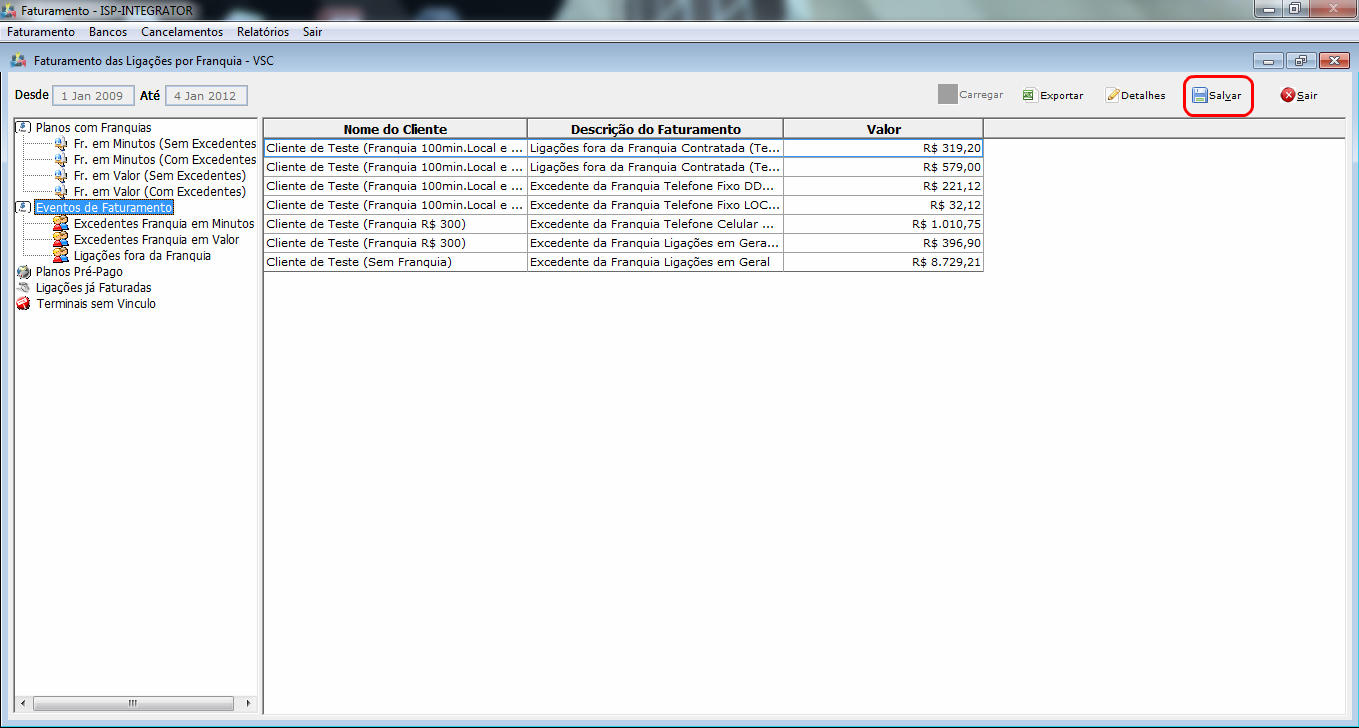Mudanças entre as edições de "Modulo Desktop - Faturamento - Faturamento Ligações"
| (7 revisões intermediárias por um outro usuário não estão sendo mostradas) | |||
| Linha 15: | Linha 15: | ||
tela '''"Faturamento das Ligações por Franquia - VSC"'''. | tela '''"Faturamento das Ligações por Franquia - VSC"'''. | ||
| − | [[Arquivo:FatGerarFatFatLig.png| | + | [[Arquivo:FatGerarFatFatLig.png|1160px]] |
2.1) Selecione o período que será faturado e clique no botão "Carregar". | 2.1) Selecione o período que será faturado e clique no botão "Carregar". | ||
| Linha 21: | Linha 21: | ||
[[Arquivo:FatGerarFatFatLigCarregar.png]] | [[Arquivo:FatGerarFatFatLigCarregar.png]] | ||
| − | 2.2) O sistema traz todas as informações referente o período que foi selecionado, clique em | + | 2.2) O sistema traz todas as informações referente o período que foi selecionado, clique em alguma das informações no menu esquerdo para verificar as Ligações. Caso queira ver detalhes das Ligações, clique no botão "Detalhes". |
| − | [[Arquivo:FatGerarFatFatLigDet.png| | + | [[Arquivo:FatGerarFatFatLigDet.png|1160px]] |
| + | |||
| + | 2.3) Detalhes referente as Franquias. | ||
[[Arquivo:FatGerarFatFatLigDet2.png]] | [[Arquivo:FatGerarFatFatLigDet2.png]] | ||
| + | |||
| + | 2.4) Detalhes referente as Ligações. | ||
[[Arquivo:FatGerarFatFatLigDet3.png]] | [[Arquivo:FatGerarFatFatLigDet3.png]] | ||
| + | |||
| + | 2.5) Detalhes referente aos Eventos de Faturamento. | ||
[[Arquivo:FatGerarFatFatLigDet4.png]] | [[Arquivo:FatGerarFatFatLigDet4.png]] | ||
| + | |||
| + | 3) Quando é salvo o registro da Ligação, o sistema gera um "Evento de Faturamento", conforme figura abaixo. | ||
[[Arquivo:FatGerarFatFatLigEvenFat.png]] | [[Arquivo:FatGerarFatFatLigEvenFat.png]] | ||
| − | + | 4) Após gerado o evento de Faturamento, basta Gerar o Faturamento. | |
| − | |||
| − | |||
| − | |||
| − | |||
| − | |||
| − | |||
| − | + | Segue link como Gerar Faturamento: | |
| − | [[ | + | * [[Modulo Desktop - Faturamento - GerarFaturamento|Gerar Faturamento (Faturamento Normal)]] |
| + | **[[Modulo Desktop - Faturamento - GerarFaturamentoAdiantado|Gerar Faturamento Adiantado]] | ||
Edição atual tal como às 11h08min de 8 de outubro de 2012
Modulo Desktop - Faturamento - Faturamento de Ligações
Obs: Os campos com título em NEGRITO são de preenchimento obrigatório.
1) Acessar o Integrator Desktop da versão 4, informar o usuário e a senha aos seus respectivos campos, após, selecionar a opção “Entrar”.
2) Na Área de Trabalho, selecione a opção “Faturamento”, menu "Faturamento", após, selecione a opção "Faturamento de Ligações" e exibirá a tela "Faturamento das Ligações por Franquia - VSC".
2.1) Selecione o período que será faturado e clique no botão "Carregar".
2.2) O sistema traz todas as informações referente o período que foi selecionado, clique em alguma das informações no menu esquerdo para verificar as Ligações. Caso queira ver detalhes das Ligações, clique no botão "Detalhes".
2.3) Detalhes referente as Franquias.
2.4) Detalhes referente as Ligações.
2.5) Detalhes referente aos Eventos de Faturamento.
3) Quando é salvo o registro da Ligação, o sistema gera um "Evento de Faturamento", conforme figura abaixo.
4) Após gerado o evento de Faturamento, basta Gerar o Faturamento.
Segue link como Gerar Faturamento: